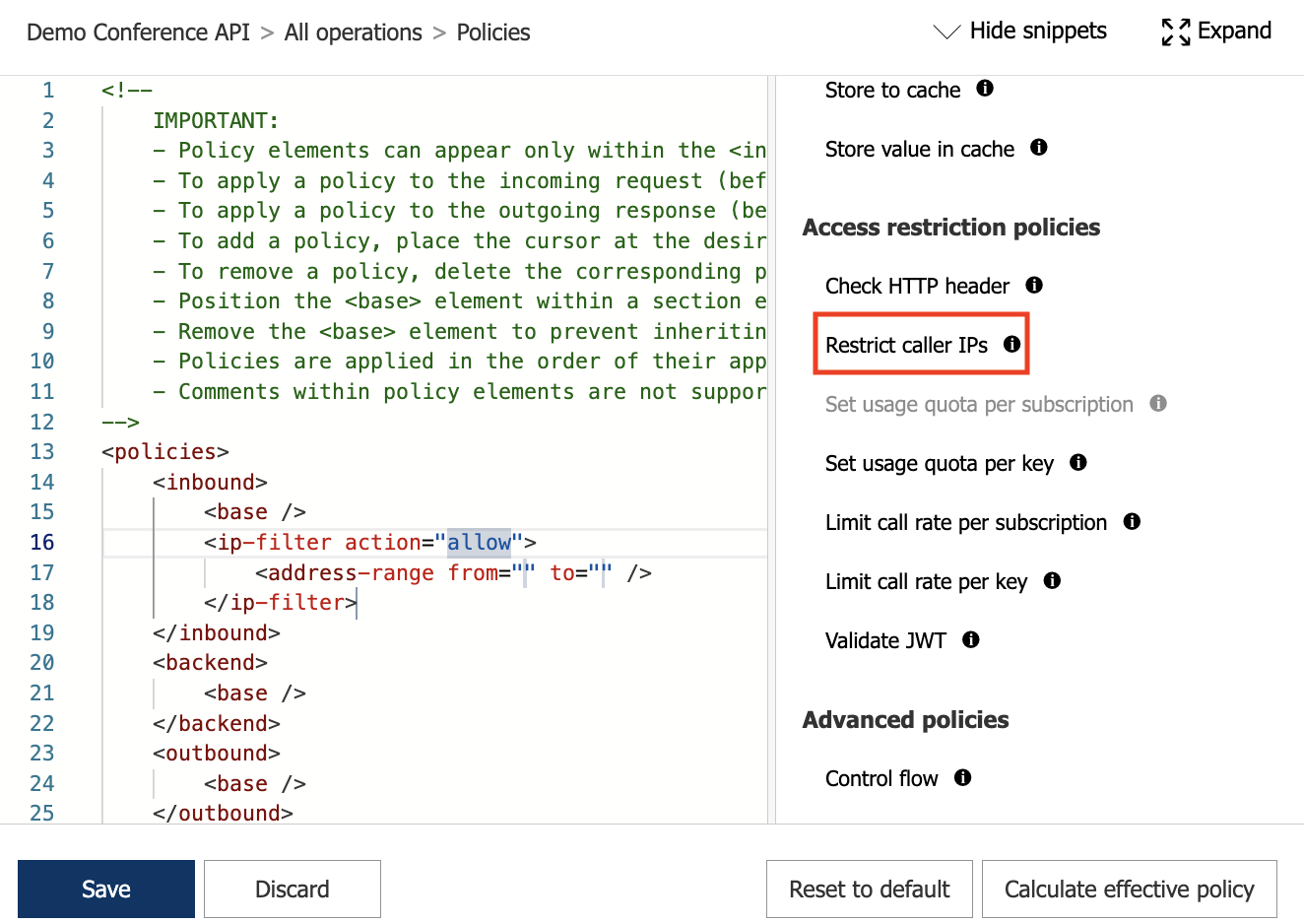كيفية إعداد نُهج Azure API Management أو تعديلها
ينطبق على: جميع مستويات إدارة واجهة برمجة التطبيقات
توضح لك هذه المقالة كيفية تكوين النهج في مثيل APIM عن طريق تحرير تعريفات النهج في مدخل Microsoft Azure. يعتبر كل تعريف نهج مستند XML يصف سلسلة من العبارات الواردة والصادرة التي يتم تشغيلها بشكل تسلسلي بناء على طلب واجهة برمجة التطبيقات والاستجابة لها.
يوفر محرر النهج في المدخل نماذج موجهة لناشري واجهة برمجة التطبيقات لإضافة النهج وتحريرها في تعريفات النهج. يمكنك أيضاً تحرير XML مباشرة في محرر التعليمات البرمجية للنهج.
مزيد من المعلومات عن النهج:
- نظرة عامة على النهج
- Policy reference لقائمة كاملة من بيانات النُهج وإعداداتها
- مستودع القصاصات البرمجية للنهج
المتطلبات الأساسية
إذا لم يكن لديك بالفعل مثيل APIM وواجهة برمجة تطبيقات خلفية، فراجع:
الانتقال إلى مثيل إدارة واجهة برمجة التطبيقات لديك
في مدخل Microsoft Azure، ابحث عن خدمات APIM وحددها.
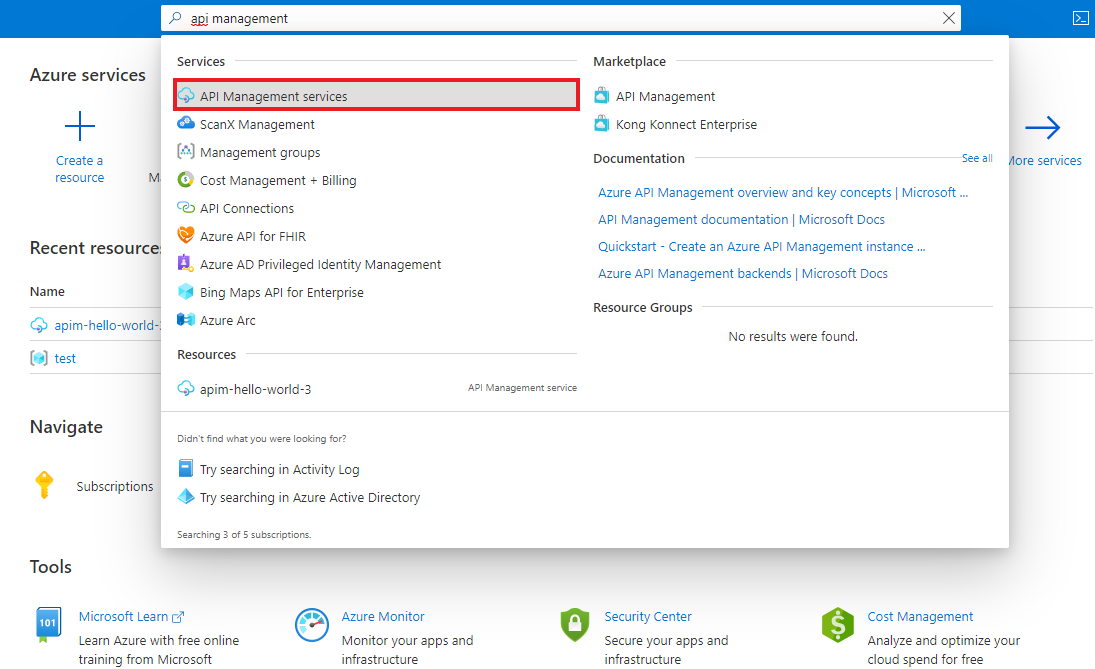
في صفحة خدمات إدارة واجهة برمجة التطبيقات، حدد مثيل إدارة واجهة برمجة التطبيقات.

تكوين النهج في المدخل
يوضح المثال التالي كيفية تكوين نهج باستخدام خيارين في محرر النهج في المدخل:
- محرر مستند إلى نموذج موجه لتبسيط تكوين العديد من النهج
- محرر التعليمات البرمجية حيث يمكنك إضافة XML أو تحريره مباشرة
في هذا المثال، يقوم النهج بتصفية الطلبات من عناوين IP واردة معينة. يتم تحديد نطاقها إلى واجهة برمجة تطبيقات محددة.
إشعار
يمكنك تكوين النهج في نطاقات أخرى، مثل جميع واجهات برمجة التطبيقات أو المنتج أو عملية واجهة برمجة تطبيقات واحدة. راجع تكوين النطاق، لاحقاً في هذه المقالة، للحصول على أمثلة أخرى.
لتكوين نهج:
في شريط التنقل الأيسر لمثيل API Management، حدد APIs.
حدد واجهة برمجة تطبيقات قمت باستيرادها مسبقا.
حدد علامة التبويب Design.
لتطبيق النهج على جميع العمليات، حدد All operations.
في القسم المعالجة الواردة، حدد + Add policy.
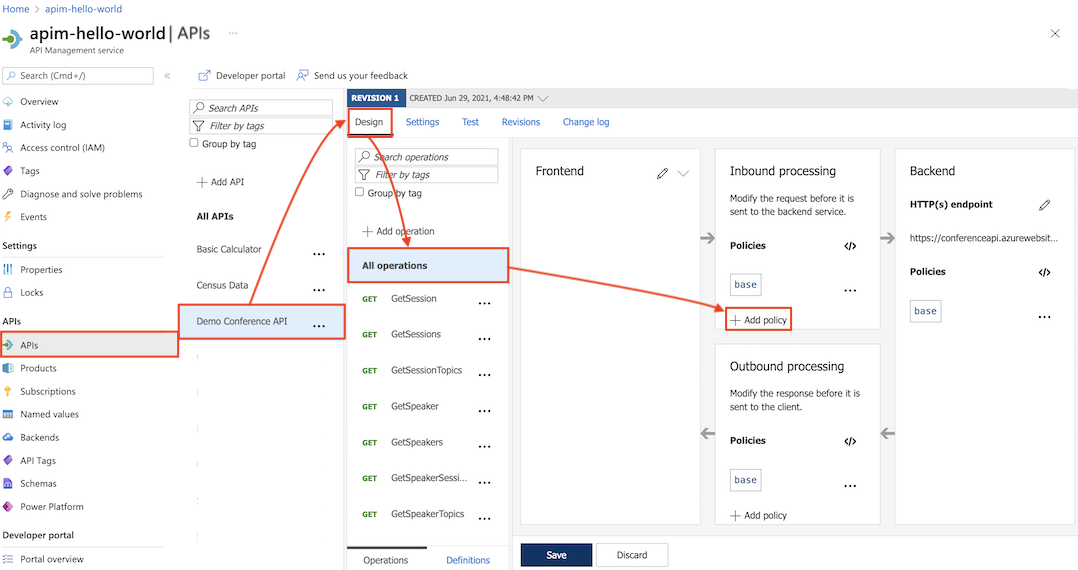
في إضافة نهج وارد، حدد نهجاً لإضافته. على سبيل المثال، حدد تصفية عناوين IP.
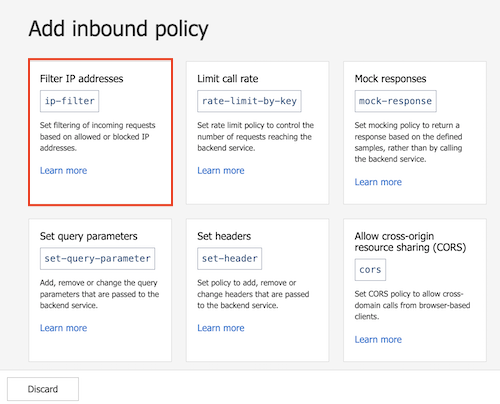
تلميح
- يتم تحديد نطاق النهج المعروضة في قسم النهج الذي تقوم بتكوينه - في هذه الحالة، للمعالجة الواردة.
- إذا لم تتمكن من رؤية نهج تريده، فحدد لوحة النهج الأخرى. سيؤدي ذلك إلى فتح محرر التعليمات البرمجية XML وعرض قائمة كاملة من النهج لهذا القسم والنطاق.
حدد Allowed IPs>+ Add IP filter وأضف عناوين IP الأولى والأخيرة لنطاق من العناوين الواردة المسموح لها بإجراء طلبات واجهة برمجة التطبيقات. إضافة نطاقات عناوين IP أخرى، إذا لزم الأمر.

حدد Save لنشر التغييرات إلى بوابة APIM على الفور.
يظهر نهج ip-filter الآن في قسم المعالجة الواردة.
تكوين النُهج في نطاقات مختلفة
تمنحك APIM المرونة لتكوين تعريفات النهج في نطاقات متعددة، في كل قسم من أقسام النهج.
هام
لا يمكن تطبيق جميع النهج في كل قسم من أقسام النطاق أو النهج. إذا لم يتم تمكين النهج الذي تريد إضافته، فتأكد من أنك في النطاق الصحيح لذلك النهج. لمراجعة أقسام ونطاقات النهج لإحدى النهج، تحقق من القسم الاستخدام في موضوعات مرجع النهج.
إشعار
يمكن أن يحتوي قسم نهج الواجهة الخلفية على عنصر نهج واحد فقط. بشكل افتراضي، تقوم إدارة واجهة برمجة التطبيقات بتكوين النهج forward-request في القسم الواجهة الخلفية في النطاق العمومي، والعنصر base في نطاقات أخرى.
النطاق العمومي
كُوِنَ النطاق العمومي لـ جميع واجهات برمجة التطبيقات في مثيل APIM الخاص بك.
في شريط التنقل الأيسر لمثيل APIM، حدد ِAPIs>All APIs.
حدد علامة التبويب Design.
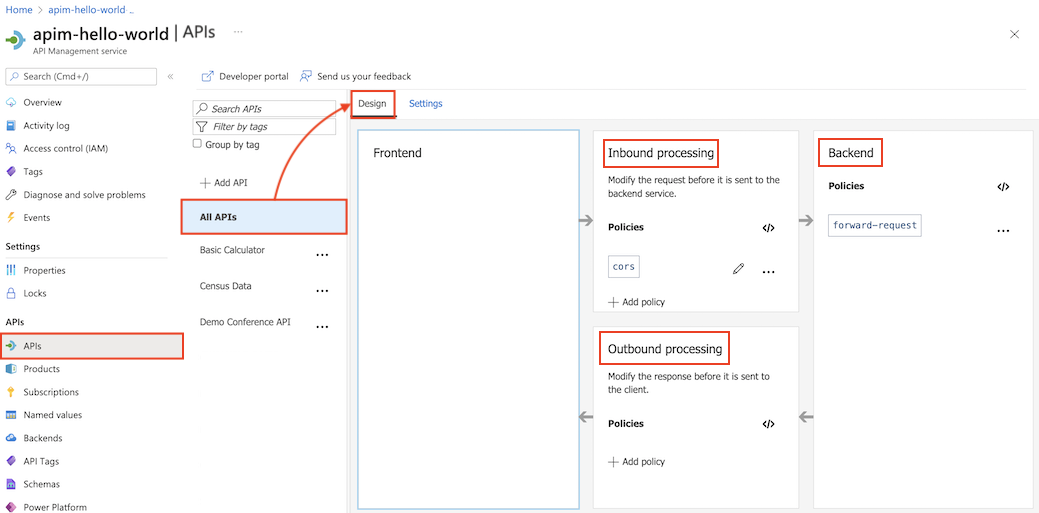
في قسم النهج، حدد + Add policy لاستخدام محرر نهج يستند إلى نموذج، أو حدد الأيقونة </> (محرر التعليمات البرمجية) لإضافة XML وتحريره مباشرة.
حدد Save لنشر التغييرات إلى بوابة APIM على الفور.
نطاق المنتج
كون نطاق المنتج للمنتج المحدد.
في القائمة اليسرى، حدد Products، ثم حدد منتجاً تريد تطبيق النهج عليه.
في نافذة المنتج، حدد Policies.
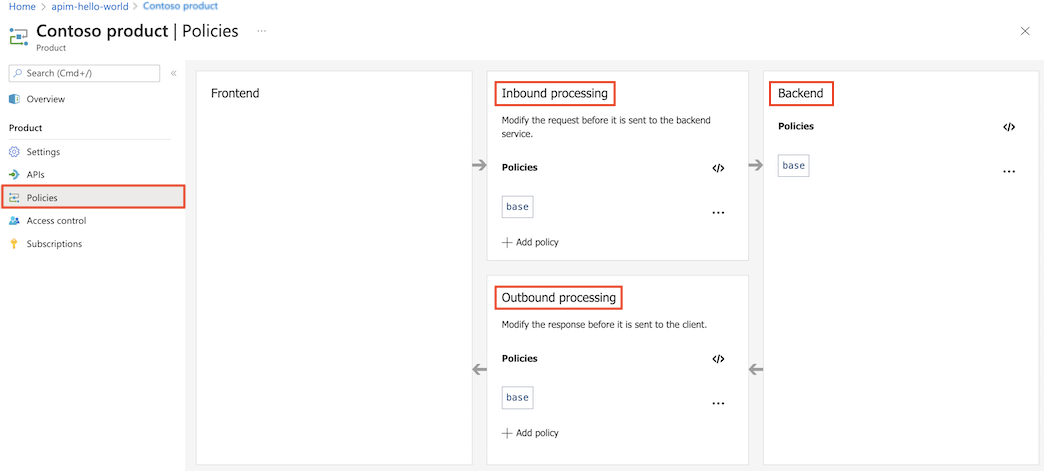
في قسم النهج، حدد + Add policy لاستخدام محرر نهج يستند إلى نموذج، أو حدد الأيقونة </> (محرر التعليمات البرمجية) لإضافة XML وتحريره مباشرة.
حدد Save لنشر التغييرات إلى بوابة APIM على الفور.
نطاق واجهة برمجة التطبيقات
كُوِنَ نطاق واجهة برمجة التطبيقات لجميع عمليات واجهة برمجة التطبيقات المحددة.
في التنقل الأيسر لمثيل APIM، حدد واجهات برمجة التطبيقات، ثم حدد واجهة برمجة التطبيقات التي تريد تطبيق النهج عليها.
حدد علامة التبويب Design.
حدد «جميع العمليات».
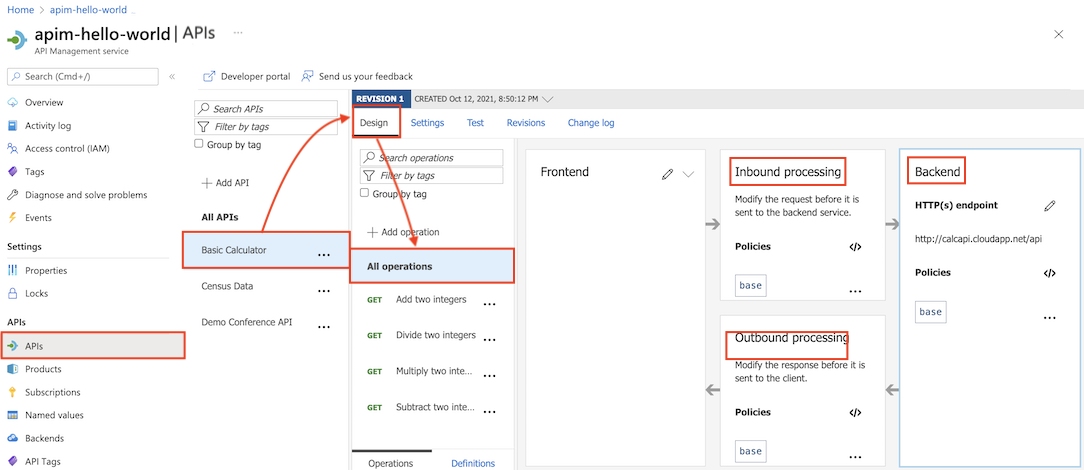
في قسم النهج، حدد + Add policy لاستخدام محرر نهج يستند إلى نموذج، أو حدد الأيقونة </> (محرر التعليمات البرمجية) لإضافة XML وتحريره مباشرة.
حدد Save لنشر التغييرات إلى بوابة APIM على الفور.
نطاق العملية
كون نطاق العملية للعملية المحددة.
في شريط التنقل الأيسر لمثيل API Management، حدد APIs.
حدد علامة التبويب Design.
حدد العملية التي تريد تطبيق النُهج عليها.
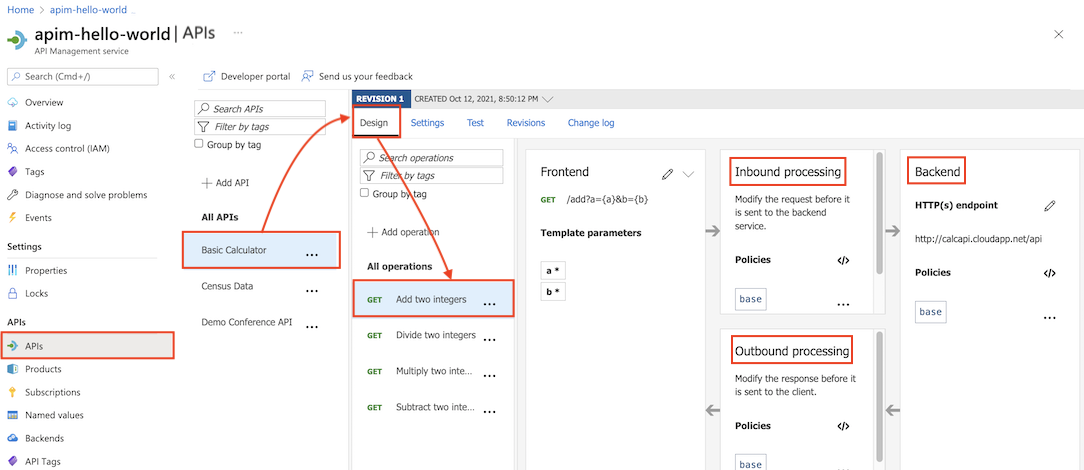
في قسم النهج، حدد + Add policy لاستخدام محرر نهج يستند إلى نموذج، أو حدد الأيقونة </> (محرر التعليمات البرمجية) لإضافة XML وتحريره مباشرة.
حدد Save لنشر التغييرات إلى بوابة APIM على الفور.
إعادة استخدام التكوينات الخاصة بالنهج
يمكنك إنشاء أجزاء نهج قابلة لإعادة الاستخدام في مثيل APIM الخاص بك. أجزاء النهج هي عناصر XML تحتوي على تكوينات نهج واحد أو أكثر. تساعدك أجزاء النهج على تكوين النهج باستمرار والحفاظ على تعريفات النهج دون الحاجة إلى تكرار أو إعادة كتابة التعليمات البرمجية XML.
استخدم النهج include-fragment لإدراج جزء نهج في تعريف النهج.
استخدام العنصر base لتعيين ترتيب تقييم النهج
إذا قمت بتكوين تعريفات النهج في أكثر من نطاق واحد، يمكن تطبيق نهج متعددة على طلب أو استجابة واجهة برمجة التطبيقات. اعتمادا على ترتيب تطبيق النهج من النطاقات المختلفة، قد يختلف تحويل الطلب أو الاستجابة.
في APIM، حدد ترتيب تقييم النهج حسب موضع base العنصر في كل قسم في تعريف النهج في كل نطاق. يتضمن العنصر base النهج المكونة في هذا القسم في النطاق الأوسع التالي (الأصل). يتم تضمين العنصر base بشكل افتراضي في كل قسم نهج.
إشعار
لعرض النهج الفعالة في النطاق الحالي، أختر حساب النهج الفعال في محرر النهج.
لتعديل ترتيب تقييم النهج باستخدام محرر النهج:
ابدأ بالتعريف في النطاق الأكثر ضيقاً الذي قمت بتكوينه، والذي ستطبقه APIM أولاً.
على سبيل المثال، عند استخدام تعريفات النهج المكونة في النطاق العمومي ونطاق واجهة برمجة التطبيقات، ابدأ بالتكوين في نطاق واجهة برمجة التطبيقات.
ضع العنصر
baseداخل مقطع لتحديد مكان وراثة جميع النهج من المقطع المقابل في النطاق الأصل.على سبيل المثال، في القسم
inboundالذي تم تكوينه في نطاق واجهة برمجة التطبيقات، ضعbaseعنصراً للتحكم في مكان وراثة النهج التي تم تكوينها في القسمinboundفي النطاق العمومي. في المثال التالي، يتم تطبيق النهج الموروثة من النطاق العمومي قبل النهجip-filter.<policies> <inbound> <base /> <ip-filter action="allow"> <address>10.100.7.1</address> </ip-filter> </inbound> [...] </policies>إشعار
- يمكنك وضع العنصر
baseقبل أو بعد أي عنصر نهج في مقطع. - إذا كنت تريد منع توريث النهج من النطاق الأصل، فقم بإزالة العنصر
base. في معظم الحالات، لا يوصى بذلك.
- يمكنك وضع العنصر
استمر في تكوين العنصر
baseفي تعريفات النهج في نطاقات أوسع بشكل متعاقب.لا يوجد نهج أصل للنهج العمومي ولا يكون لاستخدام العنصر
baseفيه أي تأثير.
الحصول على المساعدة في إنشاء النهج باستخدام Microsoft Copilot ل Azure (معاينة)
يوفر Microsoft Copilot ل Azure (معاينة) إمكانات تأليف النهج لإدارة واجهة برمجة تطبيقات Azure. استخدم Copilot ل Azure في سياق محرر نهج APIM لإنشاء نهج تطابق متطلباتك المحددة دون معرفة بناء الجملة، أو قد كونت نهج مفسرة لك بالفعل.
يمكنك مطالبة Copilot ل Azure بإنشاء تعريفات النهج، ثم نسخ النتائج إلى محرر النهج وإجراء أي تعديلات ضرورية. اطرح الأسئلة للحصول على رؤى حول الخيارات المختلفة، أو تعديل النهج المقدم، أو توضيح النهج الذي لديك بالفعل. معرفة المزيد
هام
يتطلب Microsoft Copilot ل Azure (معاينة) التسجيل وهو متاح حاليا فقط لعملاء وشركاء المؤسسات المعتمدين. لمزيد من المعلومات، راجع وصول محدود إلى Microsoft Copilot ل Azure (معاينة).
المحتوى ذو الصلة
لمزيد من المعلومات حول العمل مع النُهج، راجع:
- برنامج تعليمي: تحويل وحماية واجهات برمجة التطبيقات
- تعيين النهج أو تحريرها
- Policy reference لقائمة كاملة من بيانات النُهج وإعداداتها
- مستودع القصاصات البرمجية للنهج
- نهج المؤلف باستخدام Microsoft Copilot ل Azure